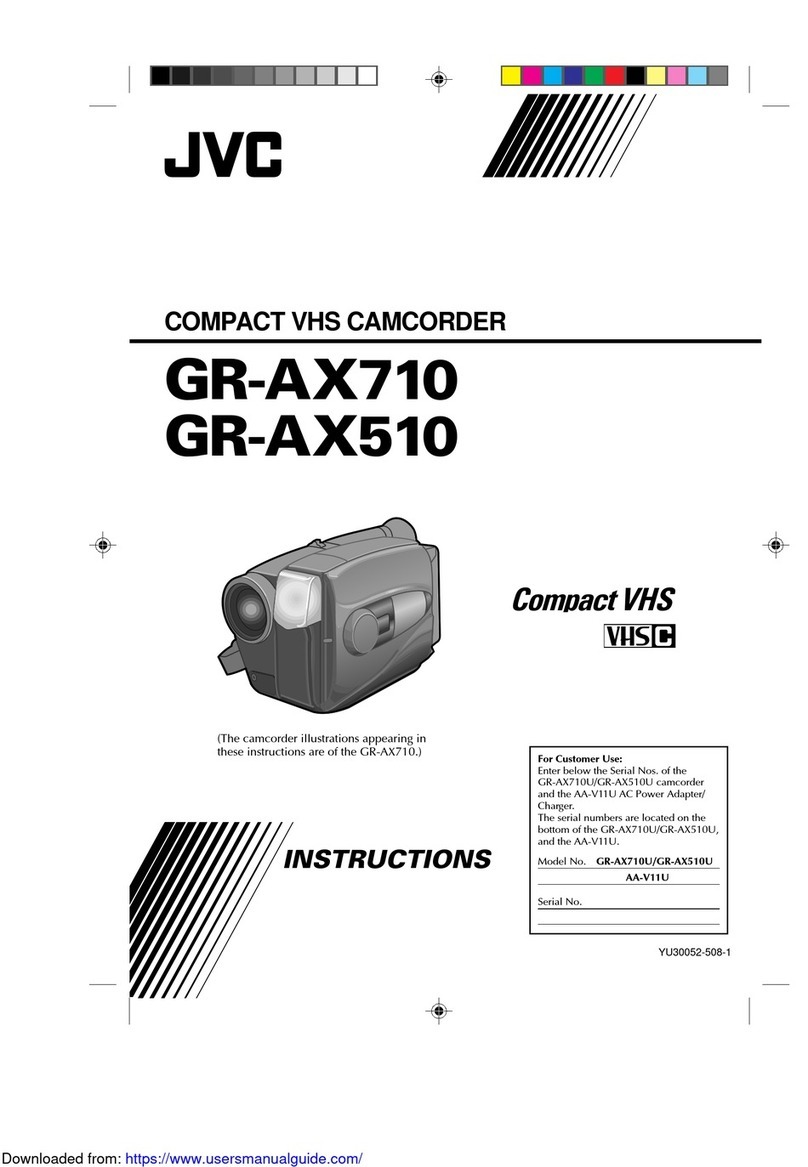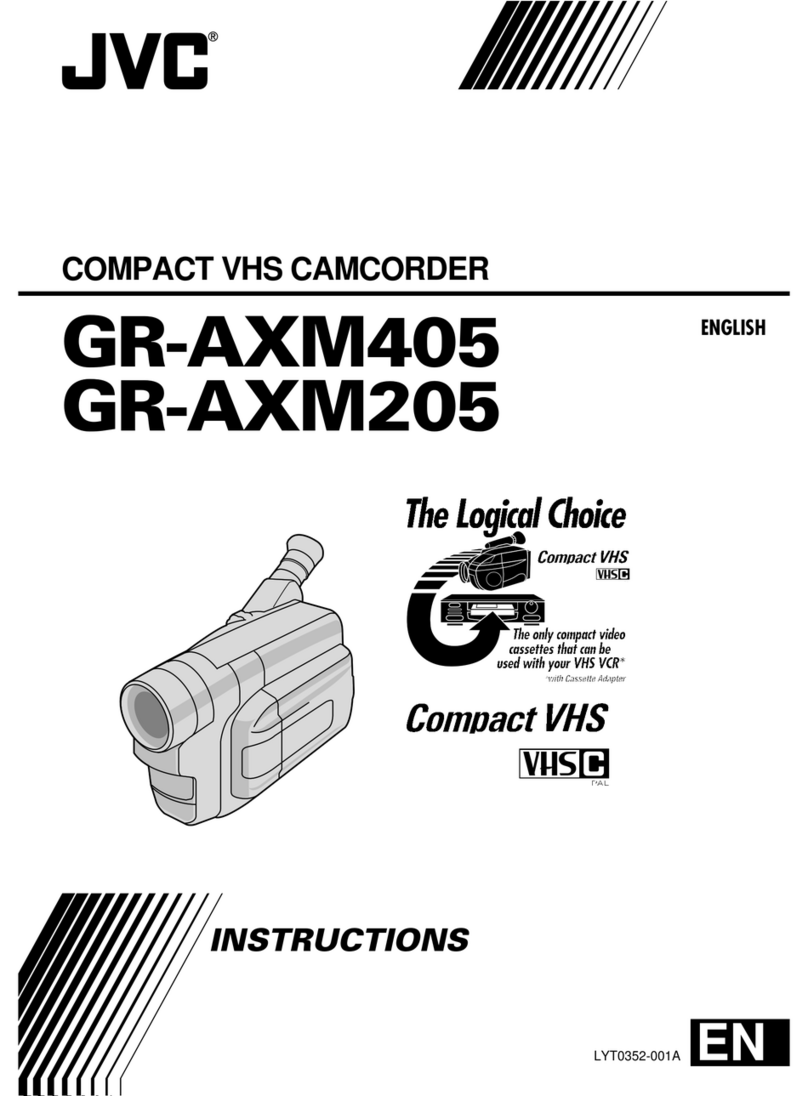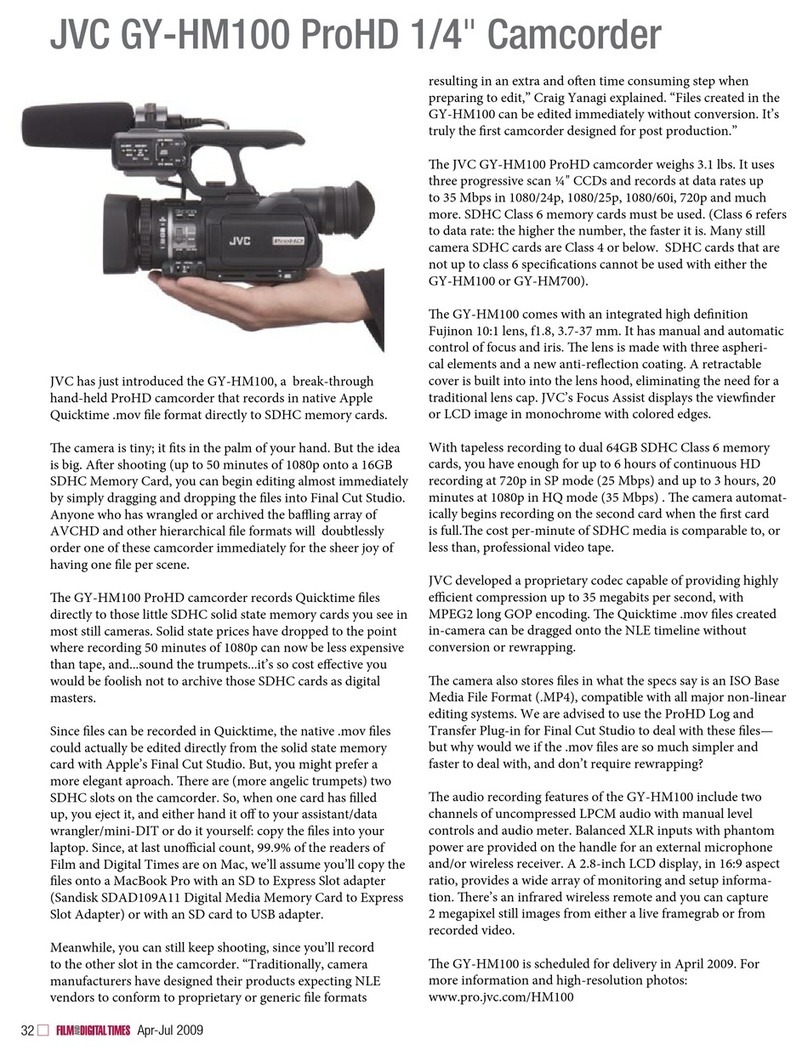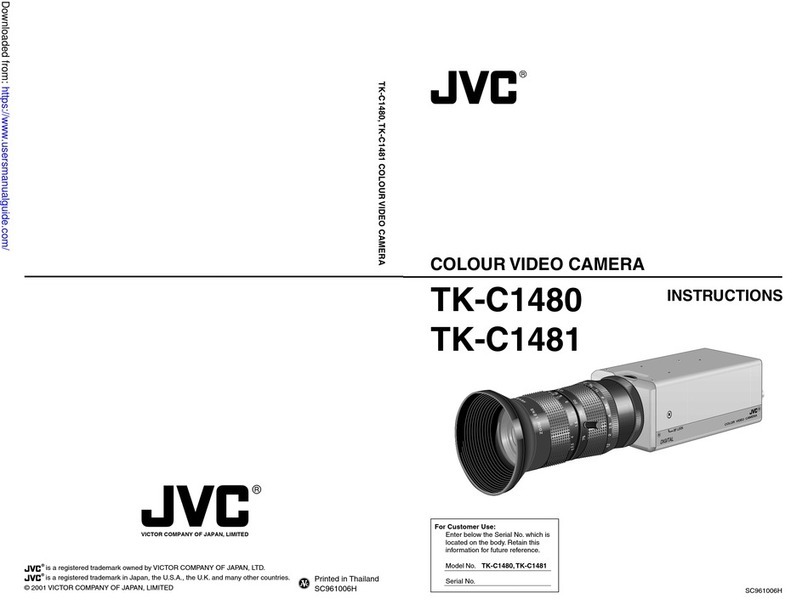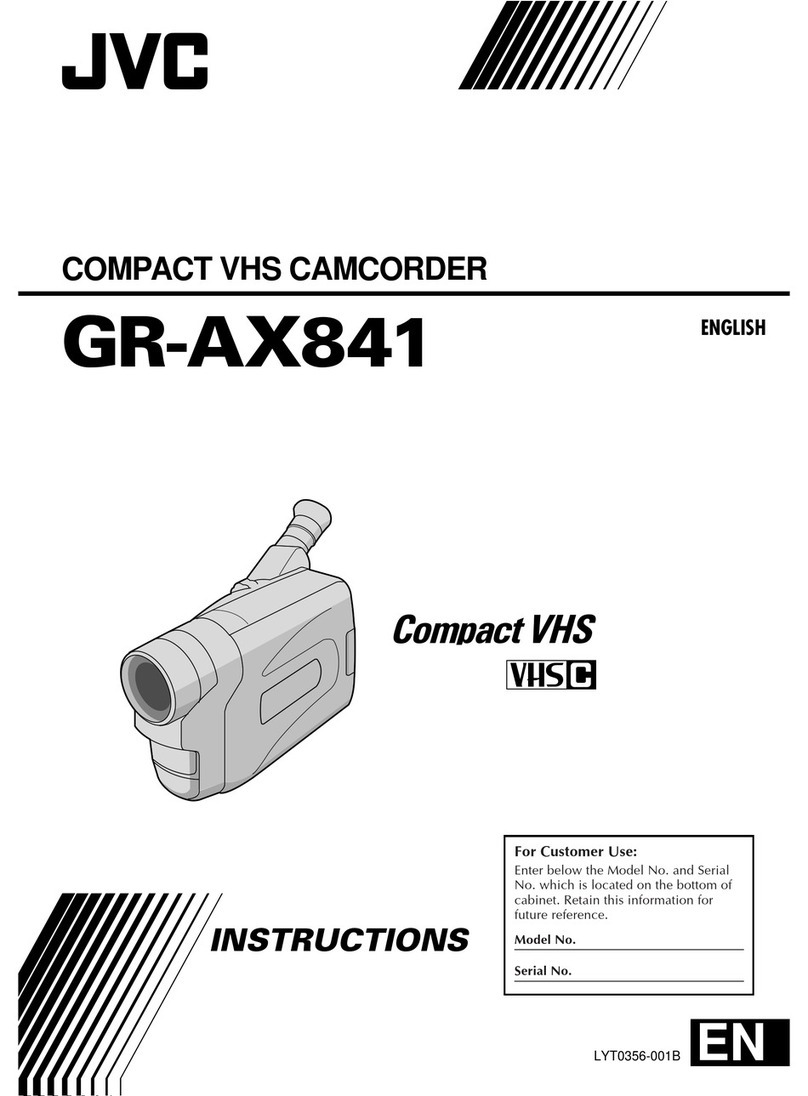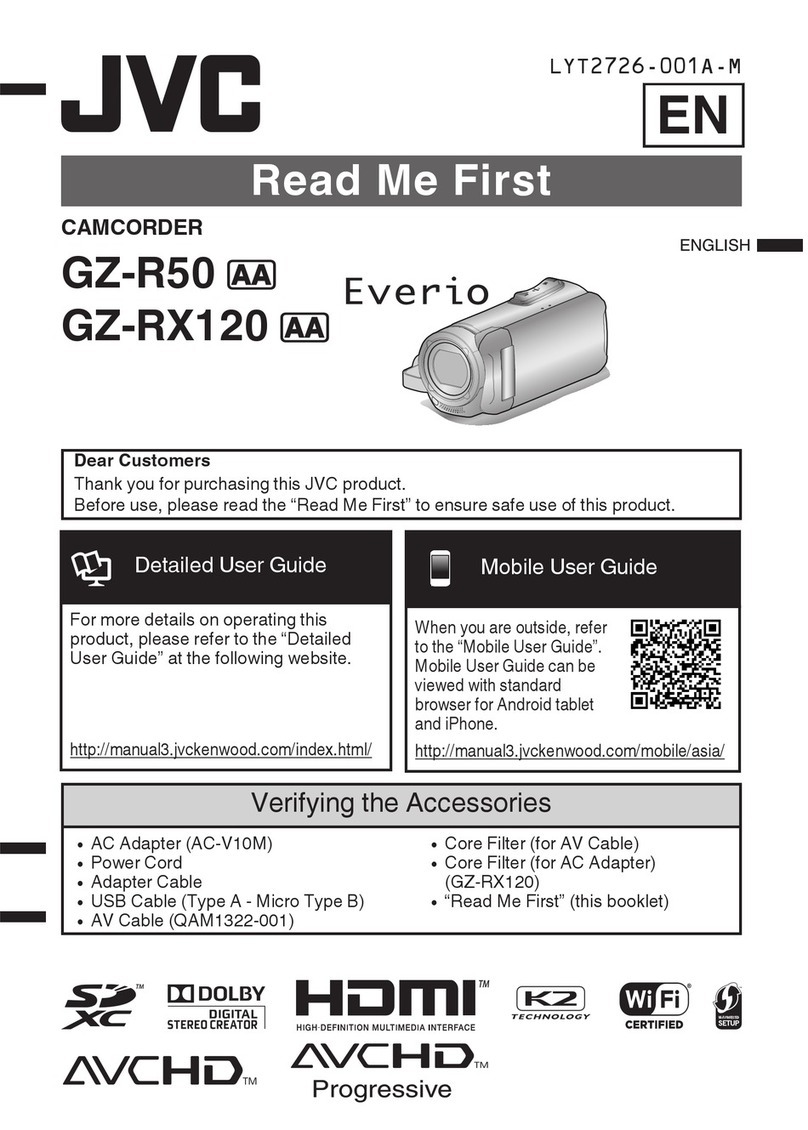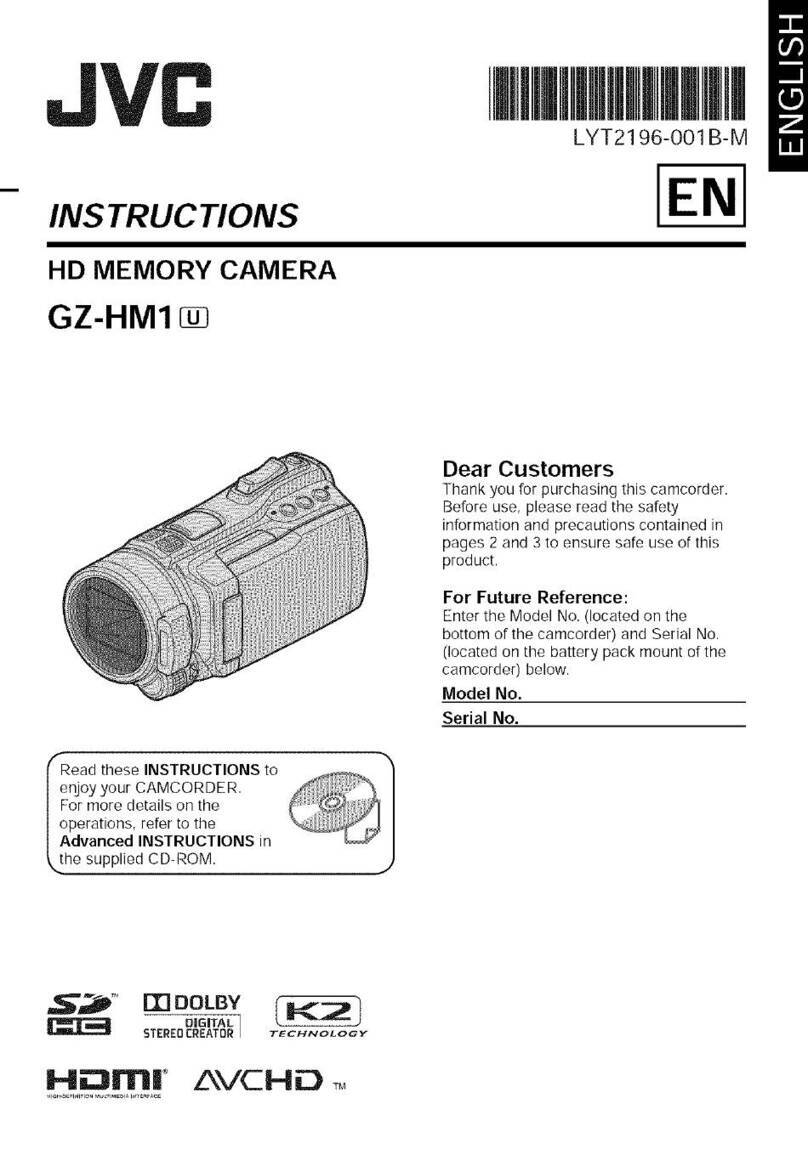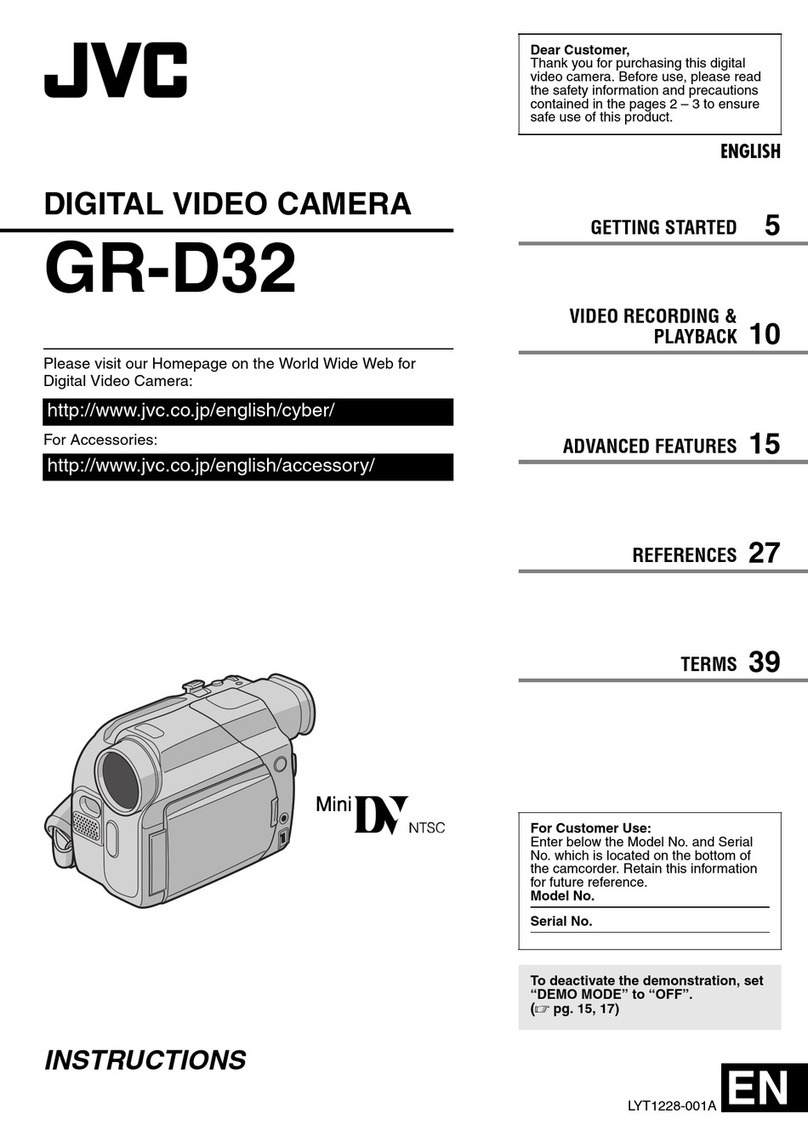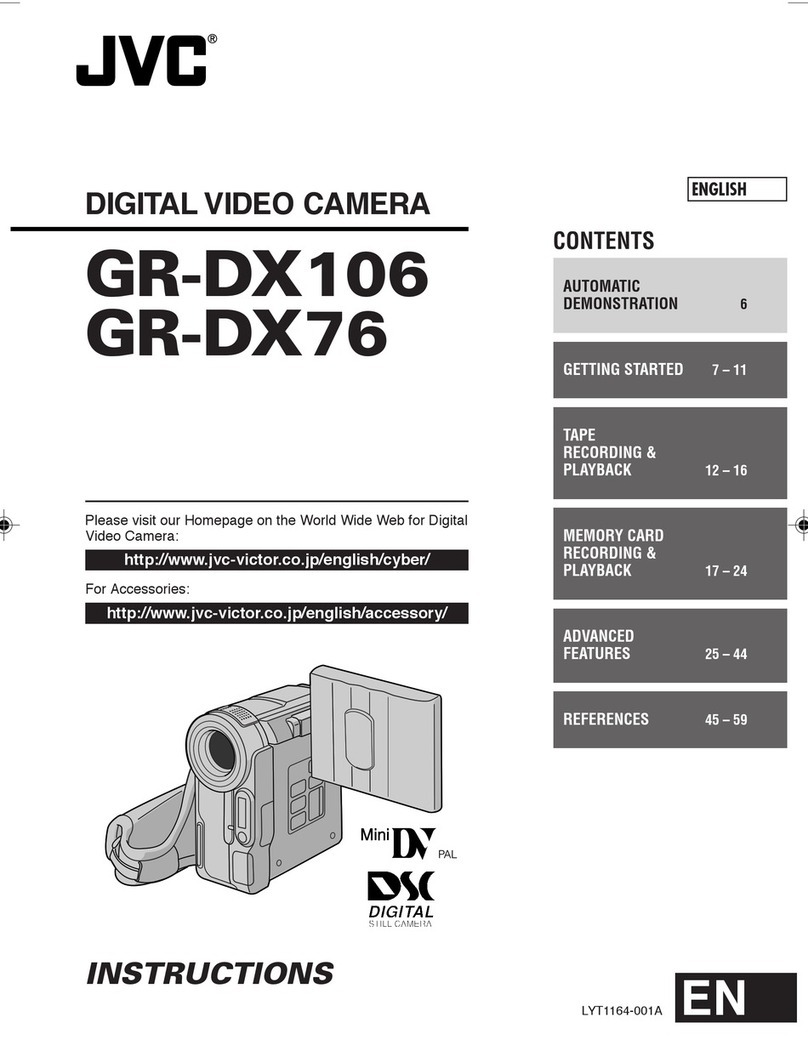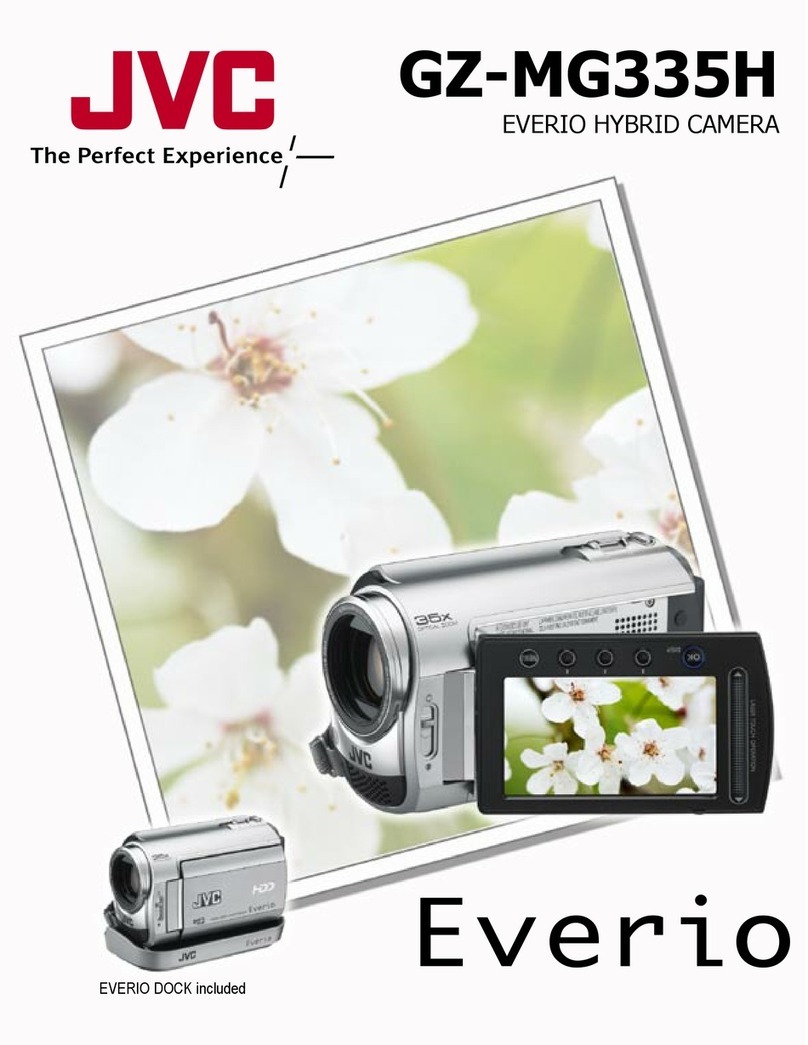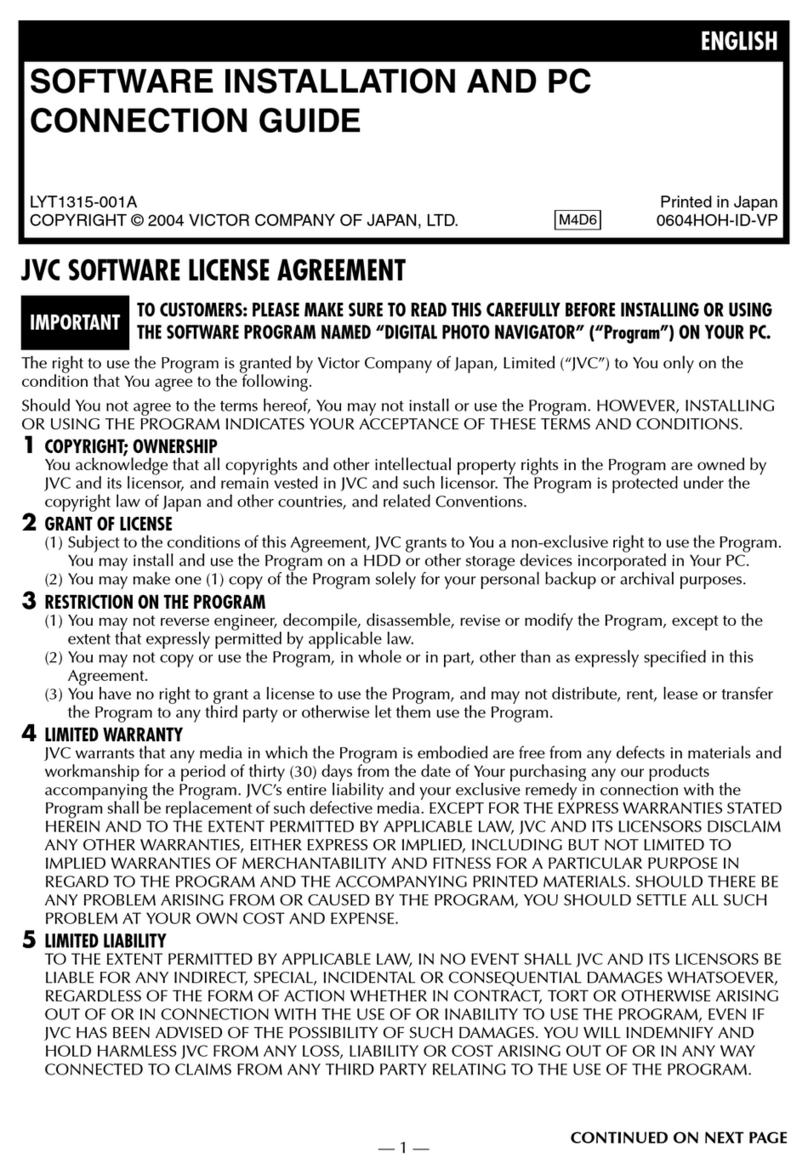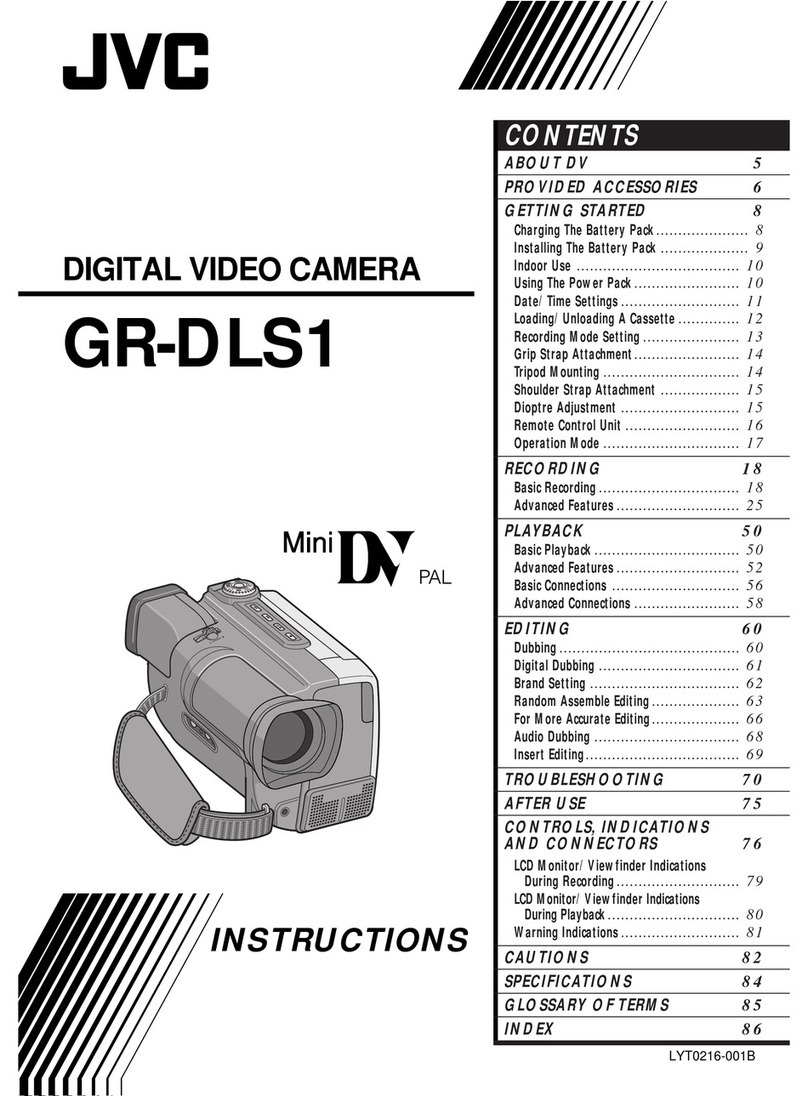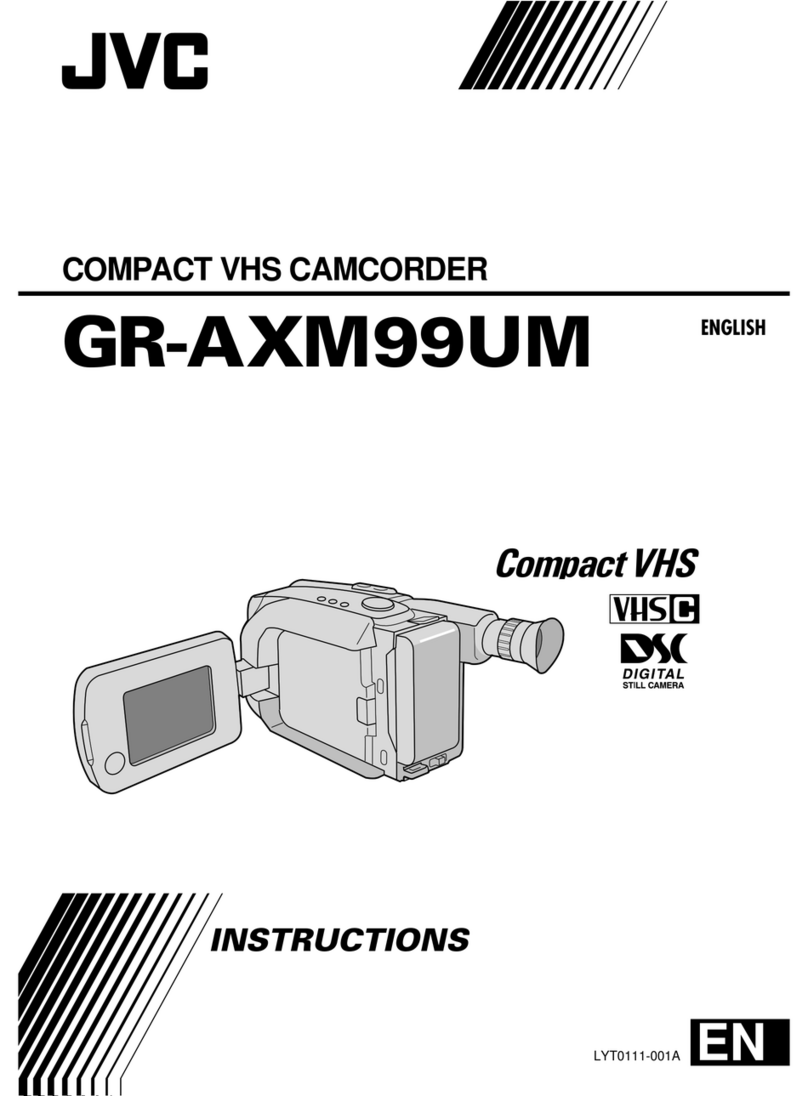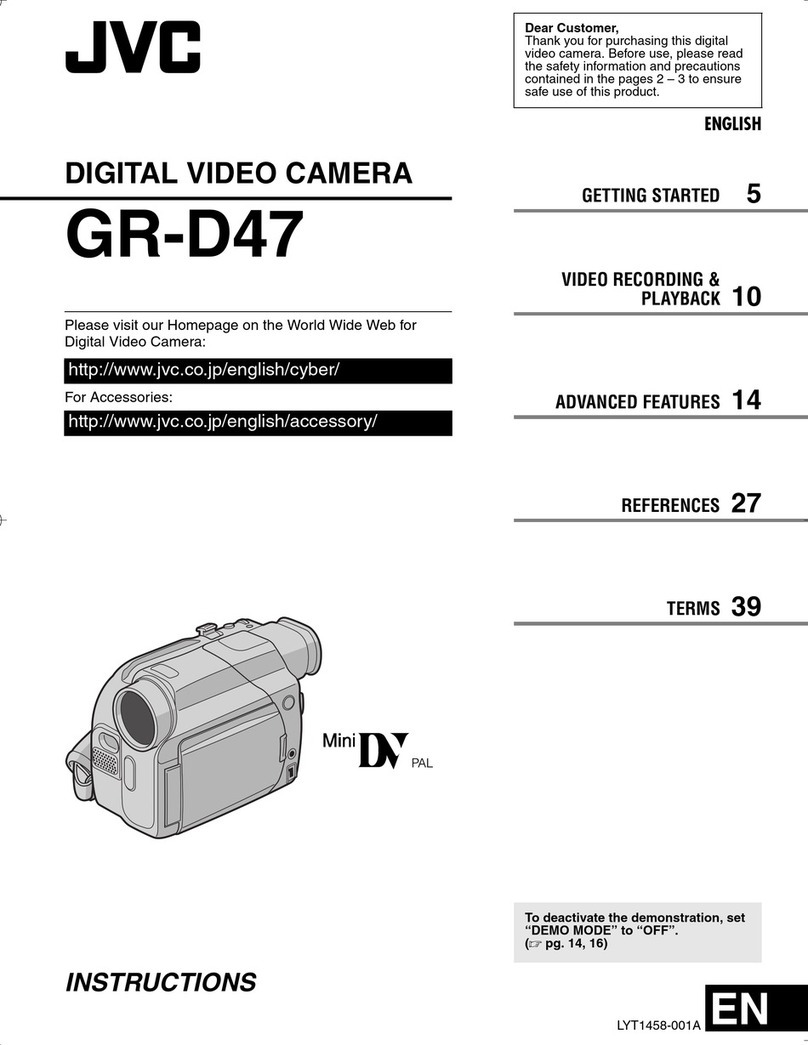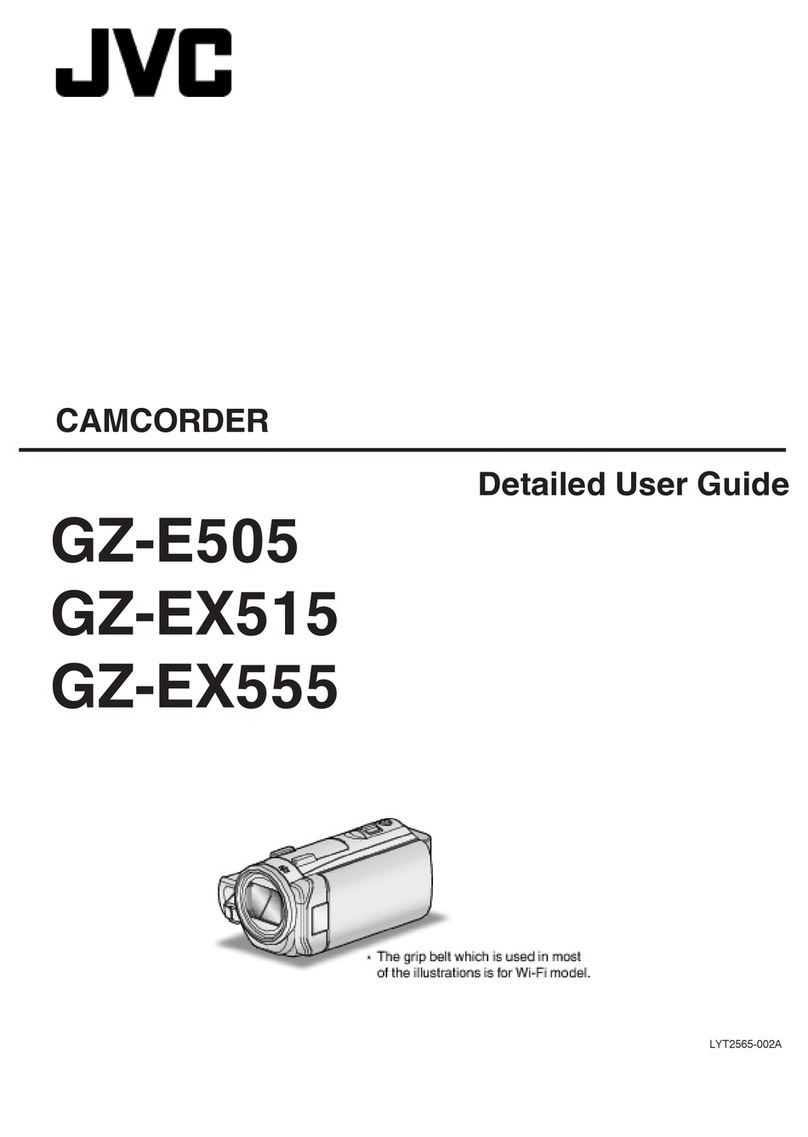Table des matières
Manuel du débutant ....................................................... 4
Chargement ............................................................................. 4
Enregistrement ........................................................................ 4
Lecture .................................................................................... 4
Conseils pour la prise de vue ................................................... 4
Saison de vacances/Noël ........................................................ 5
Mariage ................................................................................... 6
Voyage .................................................................................... 7
Parc d’attractions ..................................................................... 9
Démarrer
Vérifier les accessoires .......................................................... 11
Charger la batterie ................................................................. 12
Ajustement de la dragonne .................................................... 13
Utiliser comme dragonne ................................................... 13
Insérer une nouvelle carte SD ................................................ 13
Types de cartes SD utilisables ........................................... 14
Utiliser l’écran tactile .............................................................. 15
Noms des touches et fonctions sur l’écran LCD ................. 16
Régler l’horloge ..................................................................... 17
Réinitialiser l’horloge .......................................................... 18
Modification de la langue d’affichage ..................................... 19
Tenir cet appareil ................................................................... 19
Montage sur trépied ............................................................... 19
Utilisation de l’appareil à l’étranger ........................................ 20
Charger la batterie à l’étranger ........................................... 20
Régler l’horloge à l’heure locale lors de vos voyages ......... 21
Régler l’heure d’été ............................................................ 21
Accessoires en option ........................................................... 22
Enregistrement
Enregistrer des vidéos en mode automatique ........................ 23
Effectuer un zoom .............................................................. 26
Capturer des photos lors d’un enregistrement vidéo .......... 26
Capturer des photos en mode Auto ....................................... 26
Effectuer un zoom .............................................................. 28
Enregistrement manuel .......................................................... 29
Prendre des vues en fonction de la scène (sujet) ............... 31
Ajuster manuellement la mise en point ............................... 32
Ajuster la luminosité ........................................................... 33
Régler la balance des blancs ............................................. 34
Régler la compensation de contre-jour .............................. 35
Effectuer des prises de vue en gros plan ........................... 36
Enregistrer avec des effets .................................................... 37
Enregistrer avec des effets d’animation ............................. 38
Capturer des sujets clairement (TOUCHE PRIOR. AE/AF) ... 40
Capturer des sourires automatiquement (PRISE DE
SOURIRE) ...................................................................... 41
Enregistrer tout en affichant une vue agrandie d'un visage
enregistré (SOUS-FENETRE VISAGE) .......................... 42
Inscrire l’information relative à l’authentification personnelle du
visage humain .................................................................... 44
Configurer AFFICH. NOM/SOURIRE% .............................. 46
Modifier l'information du visage enregistrée ....................... 47
Réduire les secousses de la caméra ..................................... 48
Enregistrer par intervalles (ENREG. ACCELERE) ................. 49
Enregistrer automatiquement par détection de mouvements
(ENREG. AUTO) ................................................................ 50
Prendre des photos de groupe (Retardateur) ........................ 51
Enregistrer des vidéos avec la date et l’heure ....................... 53
Vérifier le temps d’enregistrement restant ............................. 54
Lecture
Lire des vidéos ...................................................................... 56
Vérifier rapidement le contenu des vidéos (lecture abrégée)
........................................................................................ 58
Lire une vidéo avec des informations de gestion
défectueuses .................................................................. 59
Lire des photos ...................................................................... 59
Lecture du diaporama ........................................................ 61
Rechercher une vidéo/photo spécifique par date .................. 61
Raccorder à et visualiser sur un téléviseur ............................ 62
Connexion par le Mini connecteur HDMI ............................ 62
Connexion par le connecteur AV ........................................ 63
Lire des listes de lecture ........................................................ 64
Éditer
Supprimer des fichiers inutiles ............................................... 65
Supprimer le fichier actuellement affiché ........................... 65
Supprimer les fichiers sélectionnés .................................... 65
Protéger des fichiers .............................................................. 66
Protéger/Annuler la protection du fichier actuellement affiché
........................................................................................ 66
Protéger/Diffuser la protection des fichiers sélectionnés .... 67
Capturer une photo pendant la lecture d’une vidéo ............... 68
Capturer une partie requise dans la vidéo (DÉCOUPAGE) ... 68
Capturer des vidéos pour les charger sur YouTube ............... 69
Créer des listes de lecture à partir des vidéos enregistrées ... 71
Créer des listes de lecture avec des fichiers sélectionnés . 71
Créer des listes de lecture par date .................................... 72
Éditer des listes de lecture ................................................. 73
Supprimer des listes de lecture .......................................... 75
Copier
Créer un disque à l’aide d’un enregistreur Blu-ray connecté .. 76
Copier des fichiers sur un disque en se connectant à un
enregistreur DVD ............................................................... 76
Copier des fichiers sur une bande VHS en se connectant à un
magnétoscope ................................................................... 77
Copier vers un ordinateur Windows ....................................... 78
Vérifier les configurations système requises (Conseils) ..... 78
Installer le logiciel fourni (intégré) ....................................... 79
Sauvegarder tous les fichiers ............................................. 80
Organiser les fichiers ......................................................... 81
Enregistrer des vidéos sur des disques ............................. 82
Sauvegarde de fichiers sans utiliser le logiciel fourni ......... 84
Liste de fichiers et de dossiers ........................................... 85
Copier vers un ordinateur Mac ............................................... 86
Configurations du menu
Se familiariser avec le menu .................................................. 87
Se familiariser avec le menu de raccourcis ........................ 87
Se familiariser avec le menu principal ................................ 88
Se familiariser avec le menu commun ................................ 88
Menu d’enregistrement (vidéo) .............................................. 89
SELECTION SCENE ......................................................... 91
MISE AU POINT ................................................................. 91
AJUSTER LUMINOSITE .................................................... 91
BALANCE DES BLANCS ................................................... 91
COMP. RETROECLAIRAGE ............................................. 91
TELE MACRO .................................................................... 91
TOUCHE PRIOR. AE/AF ................................................... 91
LUMINOSITE ..................................................................... 91
FILTRE VENT .................................................................... 92
EFFET ANIMATION ........................................................... 92
ENREG. ACCELERE ......................................................... 92
ENREG. AUTO .................................................................. 92
ENREG. DATE/HEURE ..................................................... 92
SOUS-FENETRE VISAGE ................................................. 92
PHOTO SOURIRE ............................................................. 93
AFFICH. NOM/SOURIRE% ............................................... 93
ENREG. DU VISAGE ......................................................... 93
QUALITE VIDEO ................................................................ 93
ZOOM ................................................................................ 94
ZOOM MICRO ................................................................... 95
Menu d’enregistrement (photo) ............................................. 96
2